Es ist schwer vorstellbar, warum es so lange gedauert hat, aber seit dem Update von Mitte Februar 2023 auf Chrome OS verfügt das System jetzt über eine „Papierkorb“-Funktion (einen Papierkorb, wenn Sie Windows-Benutzer sind). Wenn Sie zuvor eine Datei auf Ihrem Chromebook gelöscht haben, ist sie einfach verschwunden. Wie aktivieren und verwenden Sie den Papierkorb? Finden wir es heraus…
ChromeOS gibt es zu diesem Zeitpunkt seit über 11 Jahren und es ist schwer vorstellbar, dass das Entwicklungsteam so lange gebraucht hat, um eine Funktion hinzuzufügen, die so einfach erscheint, aber ein Lebensretter sein kann so viele Benutzer: Ein Papierkorbbereich. Wenn Sie vor dem neuesten Chrome OS eine Datei von Ihrem Chromebook gelöscht haben, ist sie einfach verschwunden, ohne dass dies möglich war Sie können Ihre Meinung ändern oder sie sogar fünf Minuten später wiederherstellen.
Ich weiß, wir alle sollten jede einzelne Datei in der Cloud auf Google Drive, damit sie alle für immer verfügbar sind, aber nicht alle funktionieren so; Manchmal sind lokale Dateien der richtige Weg. Glücklicherweise ist mit der neuesten Version – Version 109 – der Papierkorb/Papierkorb gerade als Funktion aufgetaucht, als ob er es wäre war schon immer ein Teil von ChromeOS. Es klingt wie etwas, das ein Cartoon-Bösewicht sagen könnte, und Sie können sich fast vorstellen, dass sie schlau aussehen und sagen: „Müll? wir hatten aaaaa immer eine Papierkorbfunktion!“
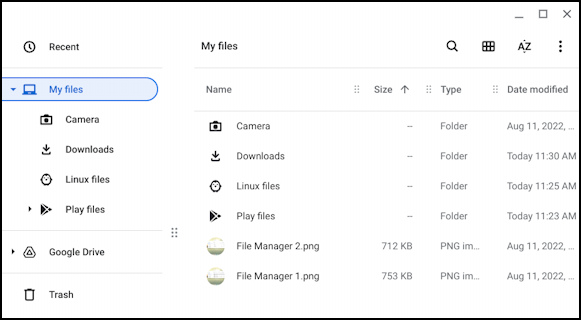
Die gute Nachricht ist, dass Sie lediglich ein Upgrade auf das neueste ChromeOS durchführen müssen und es automatisch aktiviert und in Ihre Verwendung des Dateimanagers (manchmal als als „Meine Dateien“ hinzufügen).
DATEIEN IN CHROMEOS IN DEN Papierkorb VERSCHIEBEN
Öffnen Sie den Dateimanager auf Ihrem Chromebook und überprüfen Sie die linke Seite:
Der letzte Eintrag auf der linken Seite ist neu: „Papierkorb “. Klicken Sie mit der rechten Maustaste auf eine Datei oder einen Ordner in „Meine Dateien“ und das resultierende Popup-Menü hat sogar eine neue „In den Papierkorb verschieben“-Funktion:
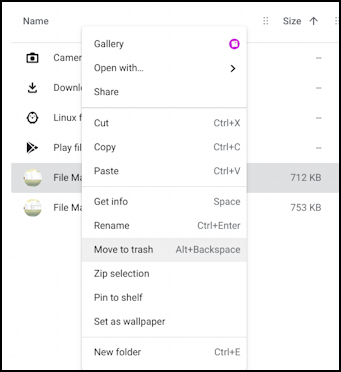
Die Tastenkombination zum Verschieben einer Datei in den Papierkorb ist Alt+Rücktaste. Sie können die Datei oder Dateien auch per Drag & Drop direkt auf das Wort „Papierkorb“ im Dateimanager ziehen, wenn dies bequemer ist. Viele Möglichkeiten, die Aufgabe zu erledigen.
Verschieben Sie etwas in den Papierkorb und eine Benachrichtigung erscheint direkt im Fenster des Dateimanagers:
Von diesem Punkt an können Sie „ Rückgängig machen“, wenn Sie Ihre Meinung sofort ändern, oder warten Sie einfach ein paar Sekunden und es wird von selbst verschwinden. Wenn Sie zum ersten Mal etwas in den Papierkorb verschieben, erhalten Sie auch diesen sehr fröhlichen Hinweis:
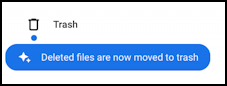
„Gelöschte Dateien werden jetzt in den Papierkorb verschoben“. Danke, aber warum hat es so lange gedauert, ChromeOS-Entwicklerteam?
ARBEITEN MIT DEM TRASH-ORDNER
Obwohl der Papierkorb einige einzigartige Merkmale aufweist, ist er im Grunde nur ein weiterer Ordner. Allerdings mit automatischer Alterung und automatischer Löschung von Dateien. Klicken Sie auf „Papierkorb“ und Sie können es öffnen, um zu sehen, was sich in der Löschwarteschlange befindet:
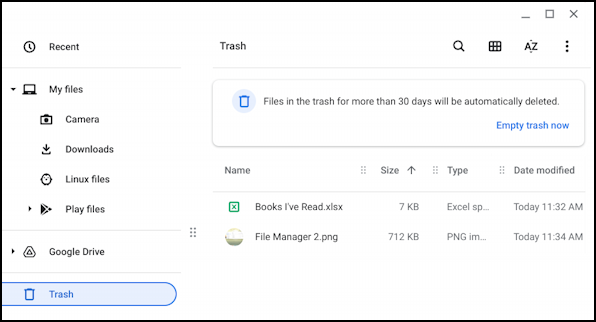
Der Hinweis oben weist darauf hin, dass „Dateien, die sich länger als 30 Tage im Papierkorb befinden, automatisch verschoben werden gelöscht.“ und bietet eine Verknüpfung zu „Papierkorb jetzt leeren“, wenn Ihnen der Speicherplatz ausgeht oder Sie wirklich alles loswerden möchten.
Ansonsten können Sie beliebige Dateien oder Ordner direkt aus dem Papierkorb ziehen einen anderen Ordner in Meine Dateien, oder klicken Sie mit der rechten Maustaste auf eine Datei und wählen Sie dieselbe aus dem resultierenden Menü aus:

Interessanterweise ist das Wiederherstellen aus dem Papierkorb dieselbe Tastenkombination wie das Löschen: Alt+ Rücktaste.
Denken Sie daran: Sie können in ChromeOS nichts auf dem Desktop haben, also können Sie auch keine Dateien oder Ordner aus dem Papierkorb auf Ihren Desktop ziehen. Verschieben Sie sie stattdessen einfach in „Meine Dateien“.
Oh! Und wenn Sie möchten, gibt es auch eine Tastenkombination zum Leeren des Papierkorbs:
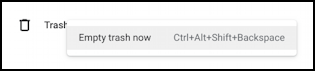
Verwenden Sie einfach Strg+Alt+Rücktaste und alle Dateien, die darauf warten, 30 Tage alt zu werden, verschwinden. Fertig.
Ein großartiges Update und eine Ergänzung zu ChromeOS. Wann können wir jetzt Dinge auf dem Desktop ablegen?
Profi-Tipp: Ich schreibe seit vielen Jahren über Chromebook-Systeme! In meinem umfangreichen Chromebook-Hilfebereich finden Sie Hunderte von nützlichen Anleitungen und Leitfäden! Danke.
chromeos, Chromeos-Dateimanager